スマホで撮った写真を加工してみよう
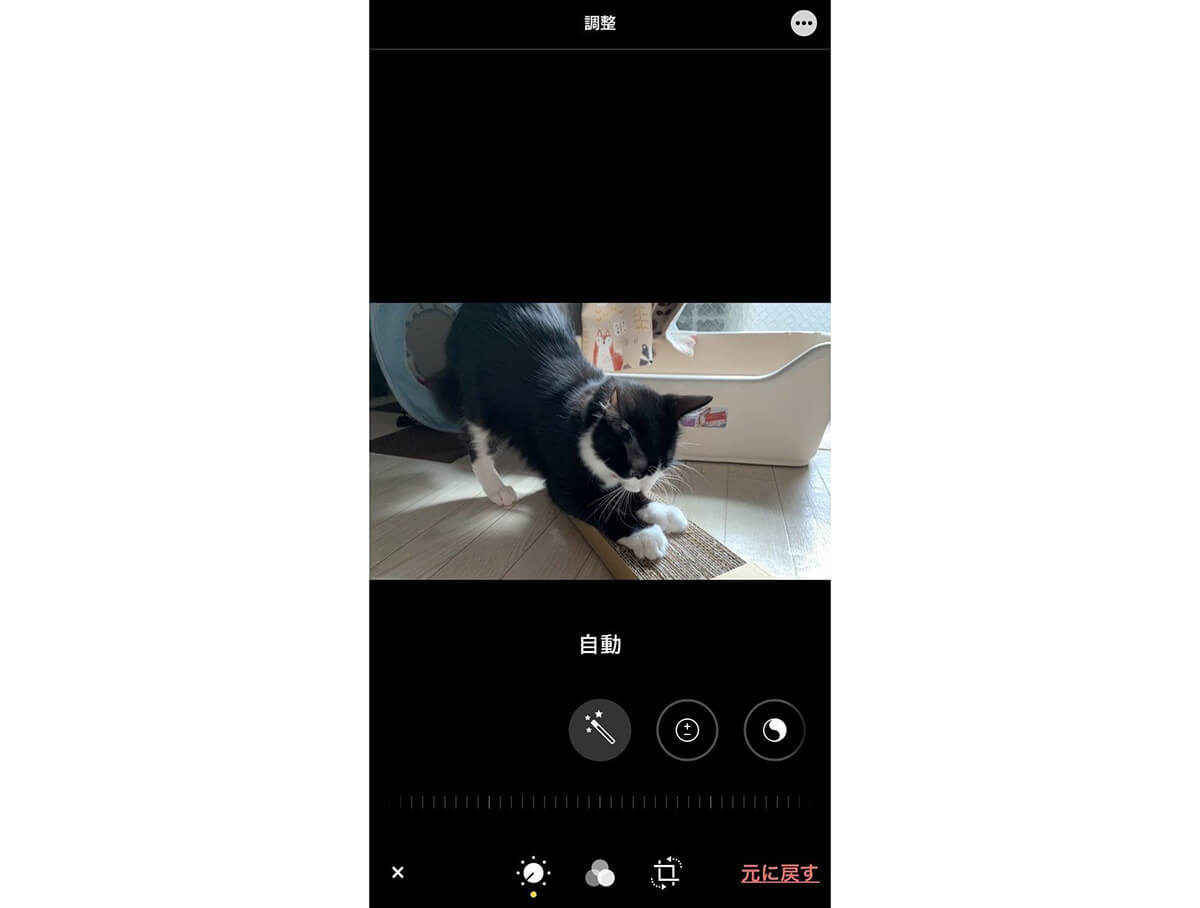
撮影した写真はスマホだけでさらにおしゃれにかわいくすることができます!意外と機能の使い方を知らずに眠っている人も多いはず。これを機会にスマホのカメラ機能をいろいろ触ってみてくださいね。
iPhoneのカメラの編集機能で加工する方法
iPhoneでは特別にアプリを使わなくても撮った写真の右上の編集ボタンから簡単に加工をすることができます。
①トリミングでサイズ調整をする
トリミングでサイズを調整してみましょう。写真のまわりにある白枠の四隅を縮めたいサイズまで指でドラッグします。ちょうどいい位置に枠のサイズを調整したら指を離しましょう。右下にあるチェックマークをタップして編集完了です。
②傾きを補正する
上記と同じように写真の編集画面にしたら、傾き補正ボタンをタップします。その下にある目盛を左右にスワイプすると、傾き加減を調整することができます。そして、チェックマークをタップして編集完了です。
③露出や明るさなどを調整する
編集画面の下部にある、円のまわりに小さい丸が描かれたアイコンをタップします。丸いアイコンをスワイプして調整したい機能のアイコンをタップしましょう。目盛を左右にスワイプして好みの色合いになるまで調整してみてください。
露出、ブリリアンス、ハイライト、シャドウ、コントラスト、明るさ、ブラックポイント、彩度、自然な彩度、暖かみ、色合い、シャープネス、精細度、ノイズ除去、ビネットと、たくさんの調節機能がついているので、好みの色合いに調節が楽しめます。
④フィルタ機能を使う
上記の細かい色味調整を手軽にやってくれるのがフィルタ機能です。ニュアンスある写真に一発で加工できて、初心者向けの加工機能です。やり方は、編集画面下のメニューの3つ丸が重なったアイコンをタップします。写真の下のフィルタのパターンを見ながら、スワイプで気にいったフィルタを選択しましょう。さらに、各フィルタの下にある目盛をスワイプで、フィルタの色合いをより細かく調整することができます。
アプリを使って加工する方法
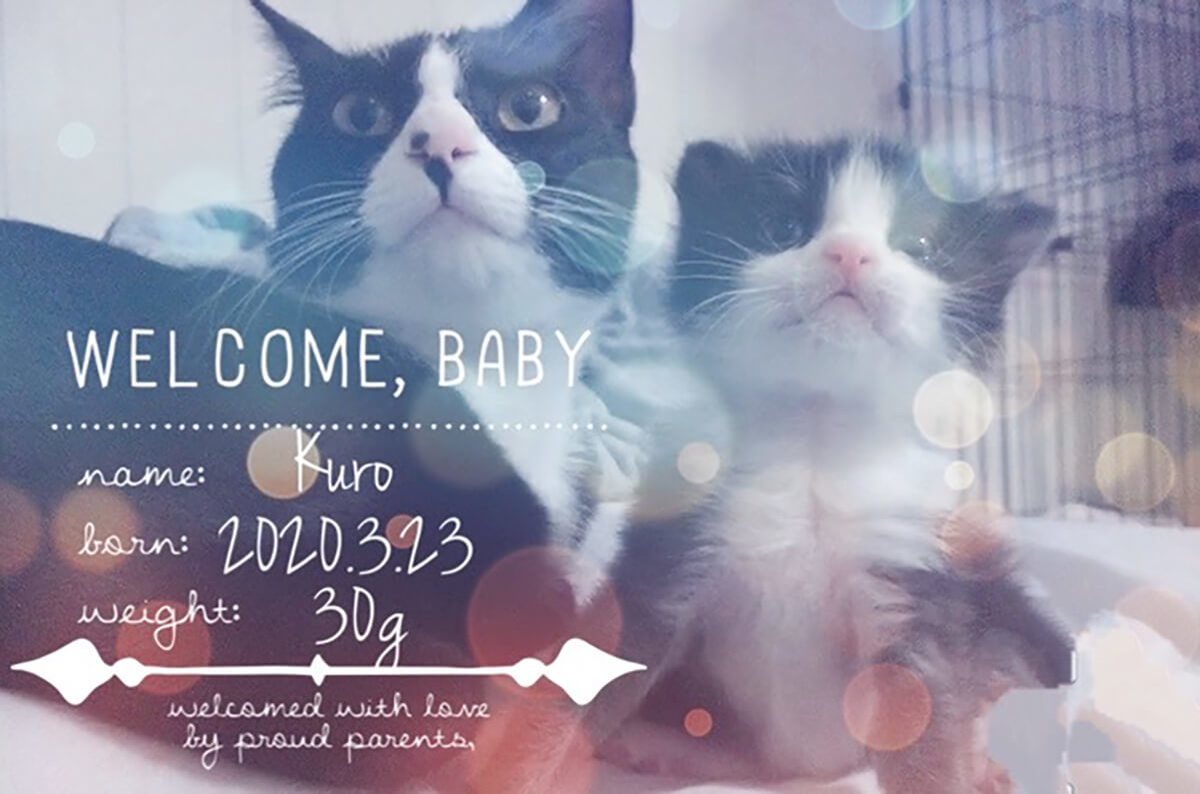
スマホを使い慣れている人であれば、写真加工アプリを使用して背景を変えたりスタンプや文字を入れておしゃれに加工するのがおすすめです!
撮影の段階からアプリを使うと、フレームが表示されている状態で撮影することも可能です。また、人間の顔認証と同じように猫の顔認証ができるアプリも出ています。仮装グッズを使わずに被り物をした猫の写真が簡単に撮ることができます。
動画を撮影して切り取る方法
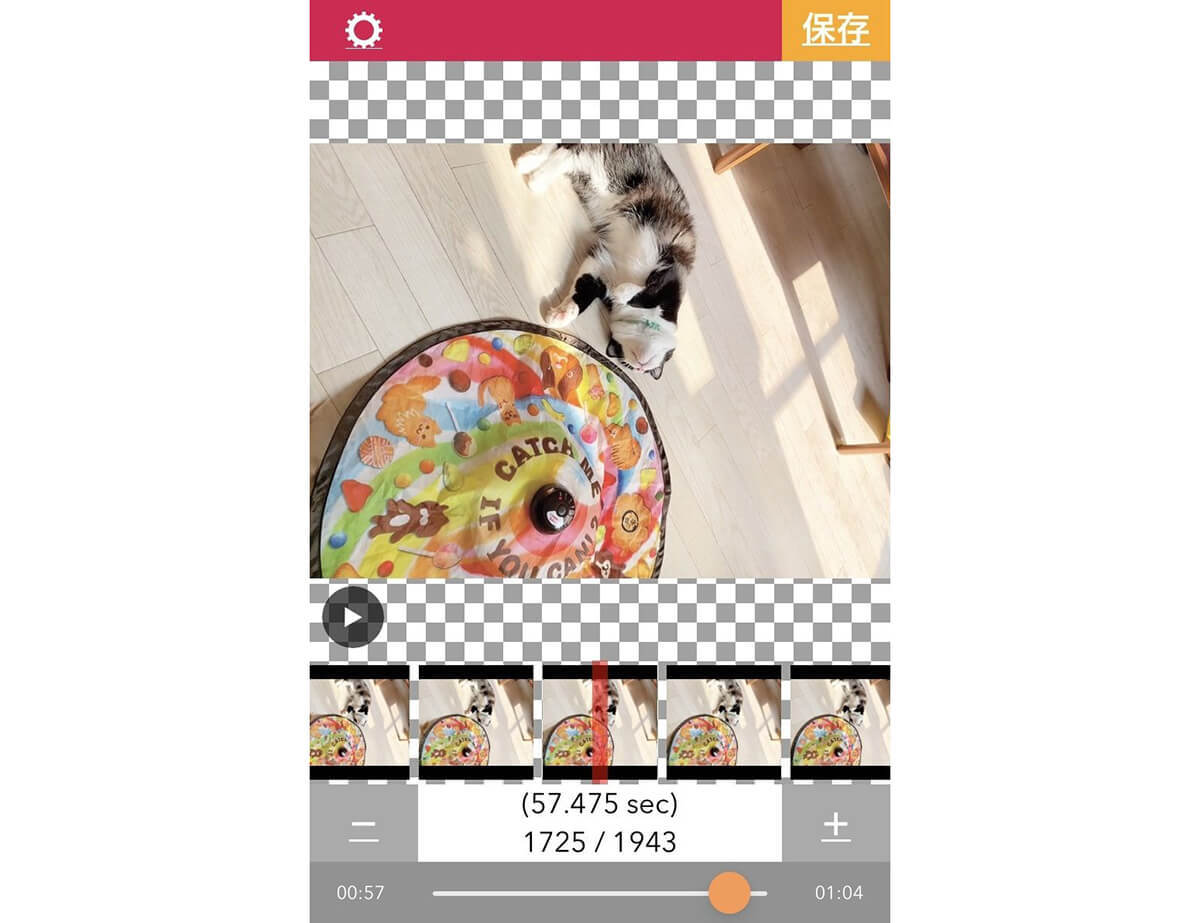
なかなかいいショットが撮れない人は、動画を撮影してあとから切り取りで写真保存する方法もおすすめです。多少画質は落ちるものの、SNSに投稿するのであればさほど気になりませんし、猫のよい表情を切り取ることができます。
動画切り取りアプリも多数出ているので使ってみてくださいね。
撮り方次第でスマホでも良い写真が撮れる!

おうち時間が増えてかわいいペットと過ごす時間が増えた人も多いと思います。今後どうなっていくのか見通しもつきませんが、ペットと一緒に過ごせる限られた時間でぜひかわいい写真をたくさん撮ってあげてくださいね。
提供・トランカ
【こちらの記事も読まれています】
>プロカメラマンが教える!お宮参りの写真をセルフで撮る方法
>カメラ初心者必見!写真をレタッチして完成度を高めよう!
>アルバムに大切な写真を整理する方法とポイント
>究極のオリジナル!写真をプレゼントしよう
>カメラ初心者の方へ!カメラをはじめるために必要なものは何?


















































